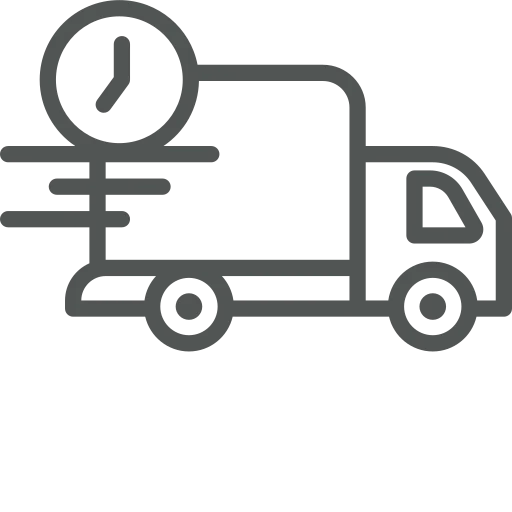
Als Logistikmanager hat die Sicherstellung pünktlicher Lieferungen für Sie oberste Priorität. Stellen Sie sich vor: Einer Ihrer Lkw-Fahrer ruft an, weil der Kunde nicht verfügbar ist, und die Auslieferung somit nicht erfolgen kann. Solche Szenarien sind zwar selten, kosten Sie jedoch wertvolle Zeit und Geld, die an anderer Stelle besser eingesetzt werden könnten.
Um dies zu verhindern, entscheiden Sie sich, Kunden einen Tag vor ihrer Lieferung eine E-Mail zu senden. Aber seien wir ehrlich – die manuelle Suche nach E-Mail-Adressen, das Erstellen und das Versenden von Nachrichten ist mühsam und ineffizient.
Es gibt eine intelligentere Lösung. Lassen Sie uns anschauen, wie Automatisierung diesen Prozess vereinfachen und Ihnen Zeit sparen kann!
Um Lieferavis per E-Mail versenden zu können, ist eine Einrichtung erforderlich. Prüfen Sie zunächst in der acadon Modul Management, ob das Lieferavis Modul aktiviert ist. Aktivieren Sie es, falls dies nicht der Fall ist.
Gehen Sie als Nächstes auf Lieferavis Einrichtung. Dort aktivieren Sie im Register Allgemein das Feld Aktivieren, nur dann kann die Funktion angewendet werden.
Mit Aktivierung von Lieferavis mit Buchung der Tour versenden wird bestimmt, ob Versandinformationen bei der Buchung einer Tour Zuweisung gesendet werden. Wenn regelmäßig Änderungen vorgenommen werden, nachdem Sie den Kunden informiert haben, empfehlen wir, diese Funktion zu deaktivieren.
Im Register Mailing tragen Sie im Feld Absender Email Information ein, von welcher E-Mail-Adresse die Versandinformationen gesendet werden. Im Feld Lieferavis Mail Betreff geben Sie den Standardbetreff der E-Mail an. Hier können Sie feldspezifische Platzhalter verwenden, z. B. %1 für Versanddatum, siehe unten. Sie können auch Übersetzungen des Betreffs erstellen, indem Sie im oberen Menü auf Übersetzungen klicken.
Wenn Sie Kunden per E-Mail informieren, wählen Sie im Register Standardeinstellungen für den Standardwert Lieferavis versenden per E-Mail aus.
Wählen Sie je Abladestelle für das Feld Standardwert Lieferavis Versandart im Register Standardeinstellungen aus, dann erhalten Ihre Kunden die Versandinformationen einmal pro Tour und nicht pro Verkaufsauftrag.
Um das Design und den Inhalt der Lieferavis anzupassen, gibt es mehrere Möglichkeiten.
Sobald dies eingerichtet ist, muss der Vertrieb festlegen, wer die Informationen erhalten soll. Dies kann wie folgt erfolgen.
Gehen Sie zu Debitoren und öffnen Sie eine Debitorenkarte, indem Sie auf die unterstrichene Nr. klicken.
Klicken Sie im Menü Start auf der Debitorenkarte auf Versandinformationen, um das Fenster Lieferavis Stammdaten zu öffnen.
Wählen Sie in der Debitorennr. Spalte den Kunden aus.
Wenn Sie verschiedene Empfänger pro Standort einrichten möchten, können Sie in der Spalte Lief. an Code einen auswählen.
Wählen Sie in der Kontakt Nr. Spalte den Kontakt aus, an den die Versandinformationen gesendet werden sollen. Dabei werden die Spalten Kontaktname und Lieferavis E-Mail automatisch ausgefüllt.
Die Spalten Lieferavis versenden und Lieferavis Versandart werden auf Basis der hinterlegten Standardwerte, die wir in Schritt 4 und 5 ausgewählt haben, automatisch gefüllt.
Wiederholen Sie die Schritte 8 bis 13 für jeden Kunden, um die Einrichtung abzuschließen.
Wenn die Versandinformationen automatisch versendet werden, erhalten Ihre Kunden jedes Mal eine Mail, wenn Sie eine Routenzuweisung buchen. Wenn Sie jedoch die in Schritt 2 erwähnte Funktion deaktiviert haben, können Sie dies manuell steuern bevor Sie den Buchungsvorgang abschließen. Hierfür gibt es mehrere Möglichkeiten.
Um dies für eine einzelne Tourzuweisung zu tun, gehen Sie zu Tourzuweisungen und öffnen Sie eine Routenzuweisung.
In der Tourzuweisung klicken Sie im oberen Menü unter Drucken/Senden auf die Option Lieferavise versenden und bestätigen im Abfragefenster mit Ja. Dadurch steuern Sie, dass die Versandinformationen an alle Kunden versendet werden, von denen sich ein Verkaufsauftrag oder eine Verkaufsretoure in der Tourzuweisung befindet.
Eine alternative Option ist es die Versandinformation per Tourzuweisung mit demselben Versanddatum zu verschicken, dafür öffnen Sie Lieferavise versenden.
Wählen Sie unter Warenausgangsdatum Tourzuweisung ein Sendungsdatum aus und drücken Sie OK. Mit dieser Funktion werden die Versandinformationen an alle Kunden senden, für die in den Tourzuweisungen für dieses Sendungsdatum ein Verkaufsauftrag oder eine Rücksendung geplant ist.
Die Einrichtung nimmt zwar einiges an Zeit in Anspruch, aber danach war es noch nie so einfach, Ihre Kunden über Lieferungen zu informieren!

